Hoe het aantal woorden in Word en PowerPoint te controleren
Woordentelling(Word Count) is belangrijk. Het laat ons weten of we aan een limiet zitten of aan het schrijven zijn. Er zullen veel situaties zijn waarin we ons moeten beperken tot een bepaald aantal woorden of een bepaald aantal woorden moeten bereiken tijdens het doen van projecten. We moeten een idee hebben van het aantal woorden dat we ergens voor gebruiken.
Elke tekstverwerkingstool heeft een functie voor het tellen van woorden. We hoeven het alleen maar te gebruiken om de telling te kennen. Microsoft Word heeft het. Er is een manier waarop we het aantal woorden ook in PowerPoint- presentaties kunnen kennen. Laten we eens kijken hoe we het aantal woorden kunnen zien in Word en PowerPoint .
Hoe het aantal woorden(Word Count) in Microsoft Word te vinden(Microsoft Word)
Met Microsoft Word(Microsoft Word) kunt u het aantal woorden rechtstreeks in de statusbalk zien. Het kan zichtbaar zijn tussen het aantal pagina's en de taal.

Om het aantal woorden van een bepaalde alinea of een bepaalde tekst te zien, selecteer je de tekst waarvan je het aantal woorden nodig hebt. U ziet het aantal woorden van die specifieke tekst samen met het volledige aantal woorden.
Er is een andere manier om het aantal woorden in Word te zien . U vindt het aantal tekens, het aantal spaties, enz. in het document.
Om dat te zien,
- Klik op Review in het lintmenu
- Klik vervolgens op de knop Aantal woorden(Word Count)
Om in de details te komen, opent u het document waarvan u het aantal woorden wilt zien en klikt u op het tabblad Controleren( Review tab) in het lintmenu.
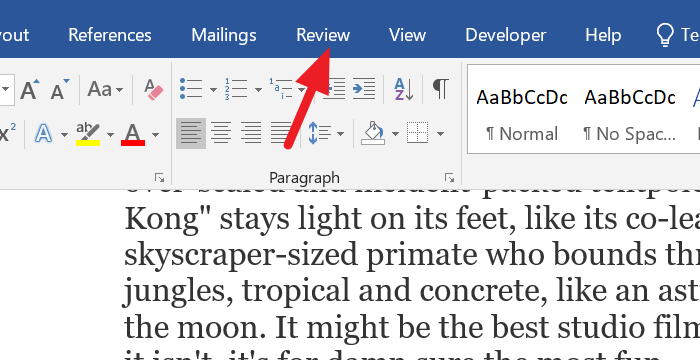
U ziet de opties van het tabblad Controleren(Review) in het lintmenu. Klik(Click) op de knop Word Count in de proofing-sectie.

Er wordt een dialoogvenster voor het aantal woorden geopend met daarin gedetailleerde informatie over het aantal woorden .(Word Count)

Dit zijn de twee manieren waarop u het aantal woorden in Microsoft Word kunt zien .
Hoe het aantal woorden in PowerPoint te zien
Standaard kunt u het aantal woorden niet zien in de statusbalk(Status) in PowerPoint . U kunt alleen het aantal dia's zien. Om het aantal woorden te zien,
- Klik(Click) op het tabblad Bestand(File) in het lintmenu
- Klik in de Info- optie onderaan op Alle eigenschappen weergeven(Show All Properties)
Om in de details te komen, opent u de PowerPoint- presentatie waarvan u het aantal woorden nodig hebt en klikt u op het tabblad Bestand(File) in het lintmenu.

Standaard is de optie Info geselecteerd op het tabblad Bestand . (File)Klik(Click) op Toon alle eigenschappen(Show All Properties ) rechtsonder in het scherm.

Vervolgens ziet u de voltooide details van de presentatie met het aantal woorden erin net boven de optie Alle eigenschappen(Show All Properties) weergeven .

Dit is hoe u het aantal woorden kunt zien in Microsoft Word en PowerPoint . We hopen dat dit artikel u helpt om het juiste aantal woorden voor uw documenten en presentaties te kennen.
Lezen(Read) : Nieuwe lettertypen installeren in Microsoft Office.
Related posts
Excel, Word of PowerPoint kon de vorige keer niet starten
Hoe de standaard bestandsindeling te wijzigen voor opslaan in Word, Excel, PowerPoint
Hoe Measurement Converter te gebruiken in Microsoft Office
Hoe Word, Excel, PowerPoint, Outlook in de veilige modus te starten
Verhoog het aantal recente bestanden in Word, Excel, PowerPoint
Een piramide maken en invoegen in PowerPoint
Hoe maak je een routekaart in PowerPoint
Automatisch opslaan werkt niet in Excel, Word of PowerPoint
Bijschriften toevoegen aan afbeeldingen in PowerPoint
Hoe maak je een stroomdiagram in PowerPoint
Een deel van een afbeelding vervagen met PowerPoint
Een Word Cloud maken in Microsoft PowerPoint
Hoe maak je een Venn-diagram in PowerPoint
Beste gratis PowerPoint naar Afbeelding-conversiesoftware en online tools
Hoe een corrupt PowerPoint-bestand te repareren
Een tijdlijn maken in PowerPoint
Tekst opmaken als Superscript of Subscript in Word, Excel, PowerPoint
Een fotoalbum maken in PowerPoint
Download gratis Word-, Excel-, PowerPoint-, Access-, Visio-sjablonen
Hoe de ene PowerPoint-presentatie aan de andere te koppelen
